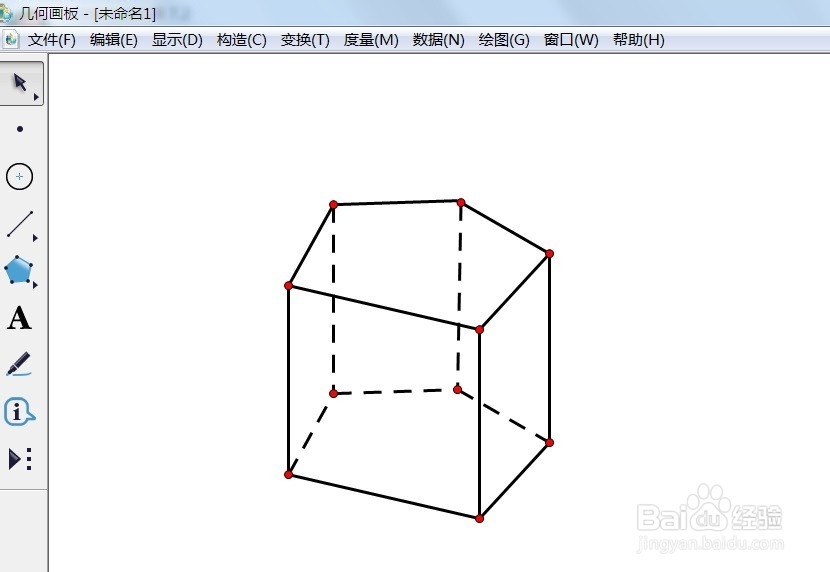在几何画板绘制几何图形的过程中,往往有很多种画法,现在我们来看看如何用平移法绘制棱柱。
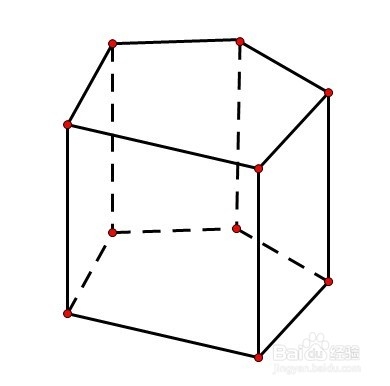
工具/原料
几何画板
电脑
一、绘制多边形
1、 这里以五棱柱为例,打开几何画板,绘制一个五边形,如图所示。

二、制作棱柱
1、 用“移动箭头工具”选择五边形,如图所示。

2、 单击菜单栏“变换”——平移,如图所示。
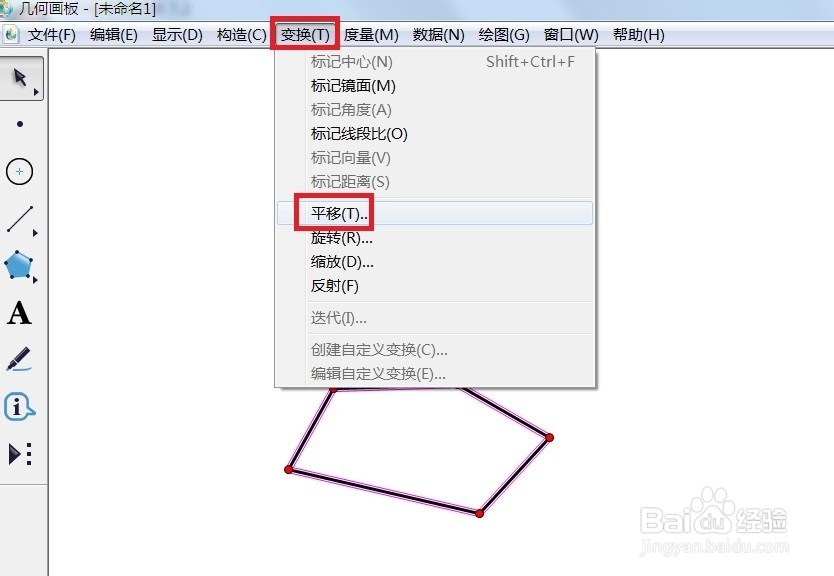
3、 在出现的对话框中输入平移的距离,并单击“平移”按钮。
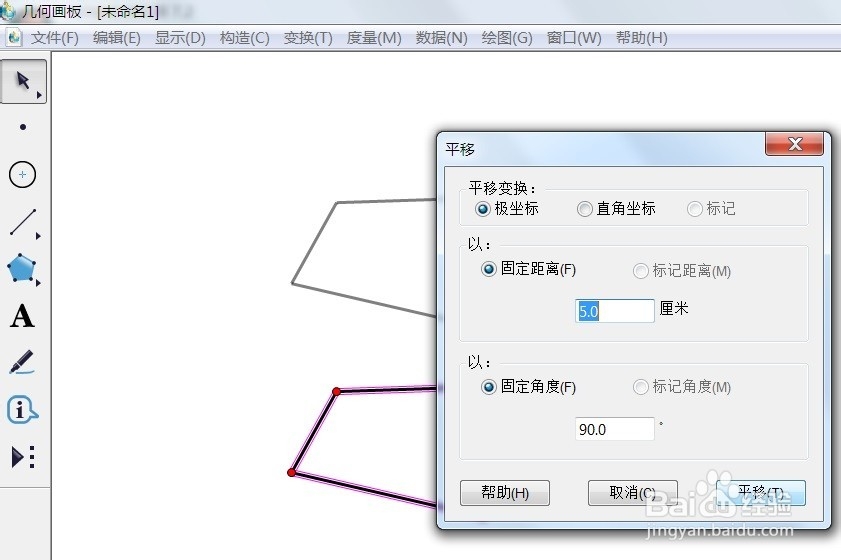
4、 现在就可以看到五棱柱的上下底面已经成型了,如图所示。
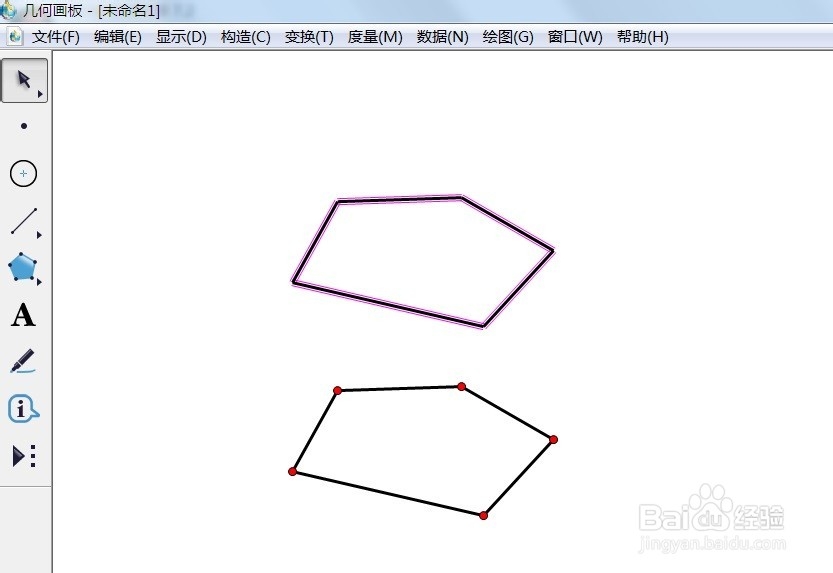
5、 现在在用“线段直尺工具”绘制出五棱柱的五条棱即可,并把有限线段变为虚线。